怎么用手机开通qq业务 手机话费怎么开通QQ会员
日期: 来源:龙城安卓网
在当今社会,手机已经成为我们日常生活中不可或缺的工具,而QQ作为一个广受欢迎的社交软件,更是被大家广泛使用。如何在手机上开通QQ业务呢?如何使用手机话费来开通QQ会员呢?接下来我们将一一为您详细介绍。无论您是新手还是老手,相信这些小技巧都能帮助您更好地使用手机上的QQ服务。愿您在QQ的世界里畅游愉快!
手机话费怎么开通QQ会员
步骤如下:
1.打开QQ,在【消息】界面点击左上角头像。
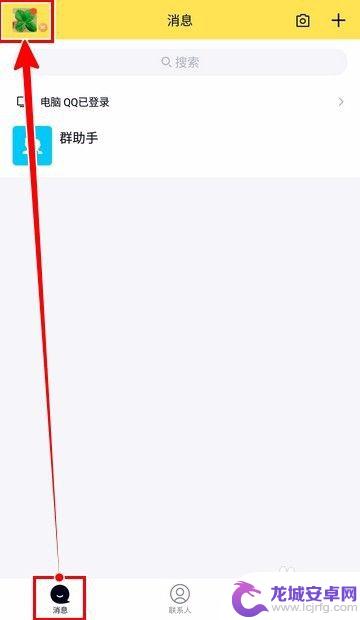
2.选择【我的钱包】进入。
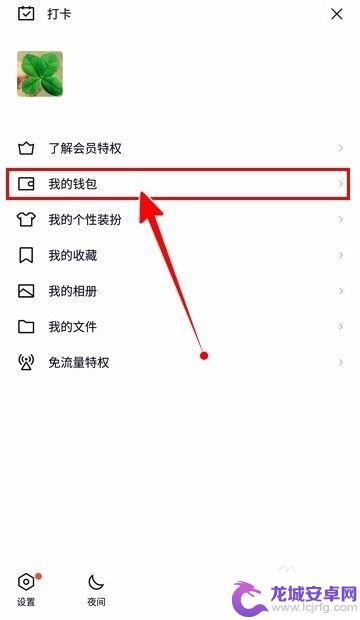
3.进入后,点击【会员·钻】入口。
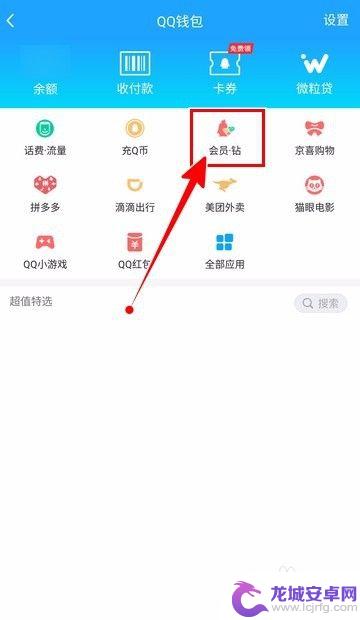
4.选择开通类型、账号、时长等,最后点击【立即开通】。
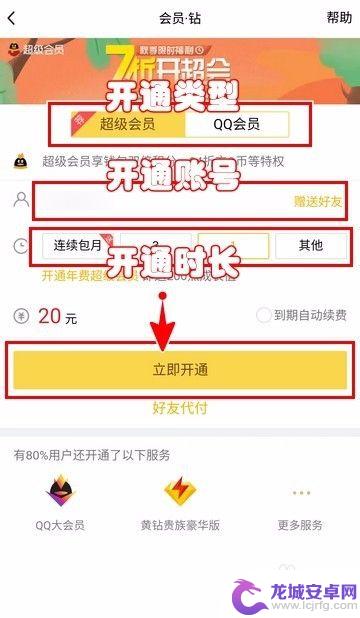
5.支付方式选择【手机话费】。
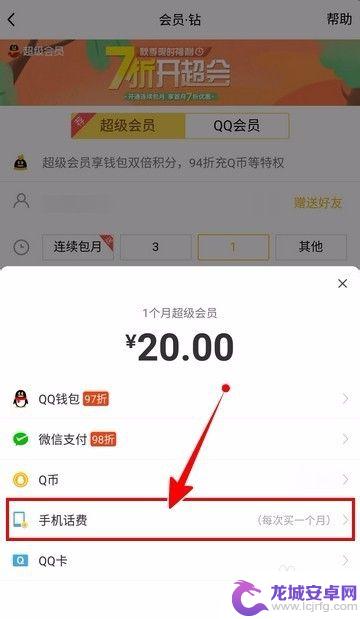
6.然后输入手机号,点击【下一步】。
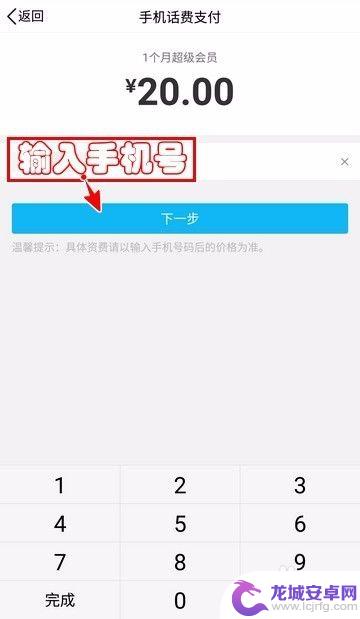
7.获取并输入手机验证码,点击【确认支付】即可。
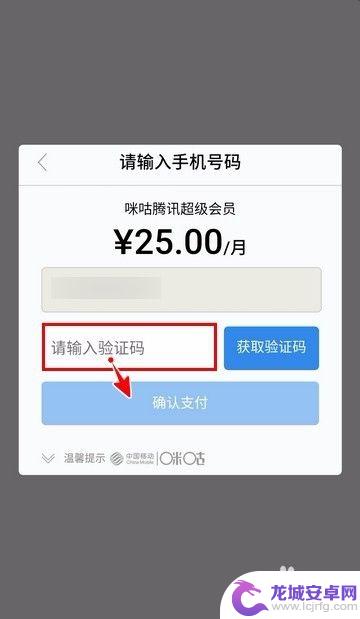
以上就是怎么用手机开通qq业务的全部内容,有遇到相同问题的用户可参考本文中介绍的步骤来进行修复,希望能够对大家有所帮助。












